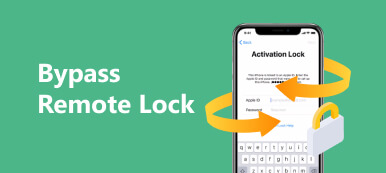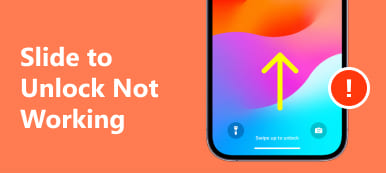Selvom din iPhone eller iPad er låst eller deaktiveret på grund af forskellige årsager, er der metoder til at låse din enhed op ved hjælp af iTunes, Find My, Apple Support og iCloud. Processen kræver dog dit Apple-id og din adgangskode for at bekræfte ejerskab og fjerne aktiveringslås. Hvis du glemmer dit Apple ID og din adgangskode, skal du følge vores guide for at komme ind på din enhed igen. Den fortæller dig hvordan låse op for en iPhone eller iPad uden adgangskode eller Apple ID.
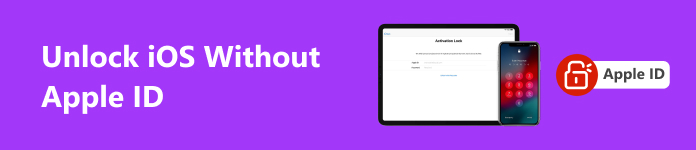
- Del 1: Er der nogen risiko for at låse iPhone op uden Apple ID
- Del 2: Den ultimative måde at låse iOS op uden adgangskode eller Apple ID
- Del 3: Sådan låses iPhone op uden Apple ID
- Del 4: Ofte stillede spørgsmål om oplåsning af iOS uden Apple ID
Del 1: Er der nogen risiko for at låse iPhone op uden Apple ID
Den almindelige metode til at låse en iOS-enhed op er at gendanne den til fabriksstatus og fjerne låseskærmens adgangskode. Under processen bliver du bedt om dit Apple-id og din adgangskode for at deaktivere Find My og fjerne iCloud-aktiveringslås.
Aktiveringslås er en sikring, der er på plads for at beskytte en stjålet iOS-enhed mod at blive genaktiveret uden den tidligere ejers godkendelse. Med Apple ID-adgangskoden kan du fjerne enheden fra kontoen. Det gør det muligt for en ny ejer at aktivere enheden. Men hvis du bare glemmer dit Apple-id eller din adgangskode, er det okay at omgå login-oplysningerne, mens du låser din iPhone eller iPad op.
Del 2: Den ultimative måde at låse iOS op uden adgangskode eller Apple ID
Den nemmeste måde at låse en iOS-enhed op uden din adgangskode og Apple ID er Apeaksoft iOS Unlocker. Det giver dig mulighed for at få adgang til din enhed igen, selvom du glemmer din låseskærms adgangskode eller Apple ID. Derudover strømliner det arbejdsgangen, og begyndere kan lære det hurtigt.

4,000,000 + Downloads
Lås en iOS-enhed op uden din adgangskode og andre begrænsninger.
Fjern låseskærmens adgangskode, Apple ID, iCloud-aktiveringslås osv.
Slet skærmtid adgangskode og fjern MDM uden tab af data.
Understøtte de nyeste iPhone- og iPad-modeller.
Sådan låser du en iPhone op uden adgangskode og Apple ID
Trin 1Tilslut til din iPhone
Start den bedste iOS-unlocker, når du har installeret den på din pc. Der er en anden version til Mac. Vælg Tør adgangskode tilstand og tilslut din iPhone til din computer med et Lightning-kabel.

Trin 2Download firmware
Når din enhed er registreret, skal du kontrollere dine enhedsoplysninger. Hvis alt er korrekt, skal du klikke på Starten knappen for at downloade firmwaren.

Trin 3Lås iPhone
Klik efter download Lås, input 0000, og ramt Lås knappen for at begynde at låse din iPhone op uden en adgangskode eller Apple ID. Vent på, at processen er færdig, og indstil den nye adgangskode og Apple ID.

Del 3: Sådan låses iPhone op uden Apple ID
Sådan låser du op iPhone, der kører iOS 17 uden Apple ID
Siden iOS 17 har Apple tilføjet Glemt adgangskode mulighed på iPhone Utilgængelig-skærmen. Det giver dig mulighed for at låse din iPhone op uden et Apple ID ved at bruge den tidligere adgangskode. Husk, at denne måde kun virker, hvis du glemmer den nye adgangskode, som du har indstillet inden for 72 timer.
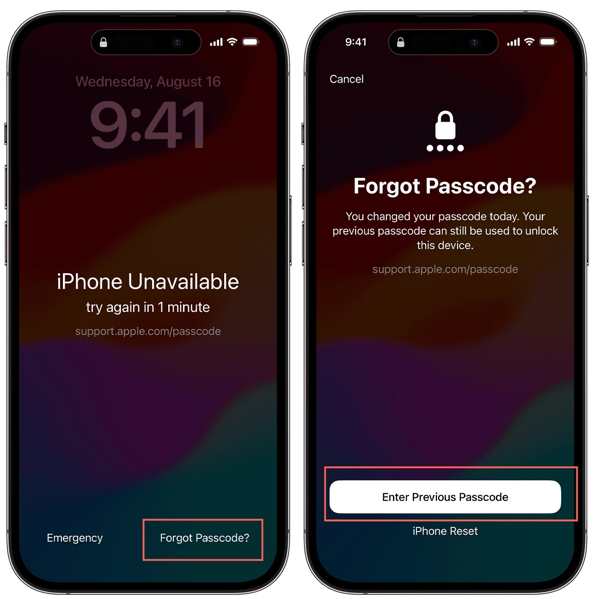
Trin 1 Når du glem din iPhone-adgangskode og gå ind på skærmen iPhone Utilgængelig, tryk på Glemt adgangskode på bunden.
Trin 2 Vælg derefter Indtast forrige adgangskode, og indtast din gamle adgangskode.
Trin 3 Følg derefter instruktionerne på skærmen for at fortryde den glemte adgangskode. Indstil derefter en ny adgangskode.
Sådan låser du iPhone op uden Apple ID ved hjælp af iTunes/Finder
Når en iOS-enhed er deaktiveret, låst eller utilgængelig, kan du ikke låse den op ved blot at gendanne enheden med iTunes eller Finder. Alternativt skal du sætte din enhed i gendannelsestilstand og låse iOS op uden dit Apple ID.
Trin 1 Åbn den seneste version af iTunes på din computer. Kør Finder på macOS Catalina.
Trin 2 Tilslut din iPhone eller iPad til din computer med et lyskabel. Sæt enheden i gendannelsestilstand:
På iPhone 8/SE(2nd) og nyere eller iPad uden en Hjem-knap skal du hurtigt trykke og slippe volumen op knappen, tryk hurtigt på og slip volumen Down knappen, og tryk på Side knappen, indtil du ser skærmbilledet Genoprettelsestilstand.
På iPhone 7/7 Plus skal du holde nede volumen Down og Side knapperne på samme tid, indtil du ser skærmbilledet Genoprettelsestilstand.
På iPhone 6s og ældre eller iPad med en Hjem -knappen, tryk og hold nede Hjem + Vågeblus til / knapper samtidigt. Slip dem, når du ser skærmbilledet til gendannelsestilstand.
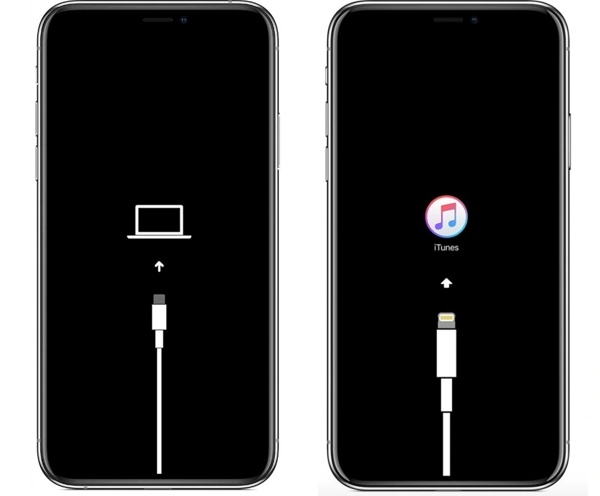
Trin 3 Når iTunes/Finder registrerer din iOS-enhed i gendannelsestilstand, vises en dialogboks. Klik på Gendan knappen og vent til processen er færdig.
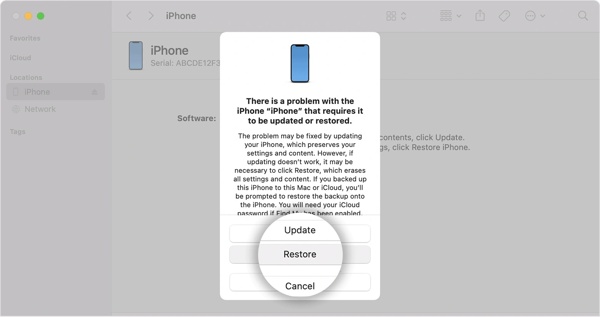
Trin 4 Så kan du konfigurere din iPhone eller iPad som en ny enhed.
Sådan låses iPhone op uden Apple ID ved at kontakte Apple
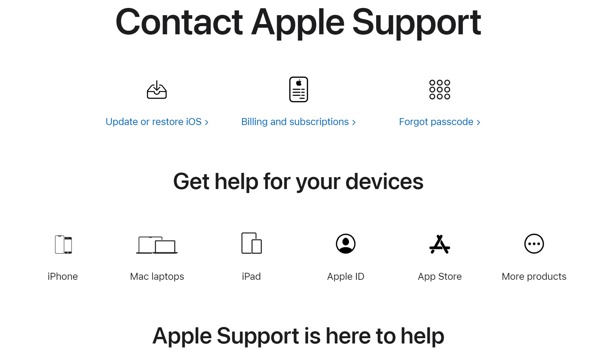
Den sidste løsning til at låse en iPhone op uden et Apple-id er at kontakte Apple. Du kan besøge den nærmeste Apple Store eller bede om hjælp på support.apple.com/contact online. Du skal give oplysninger om ejerskab, køb, tilhørende telefonnummer og e-mail med mere.
Del 4: Ofte stillede spørgsmål om oplåsning af iOS uden Apple ID
Kan Apple Store omgå adgangskodelåsen?
Ja, Apple Store kan låse en iOS-enhed op, men du skal angive de nødvendige oplysninger for at bekræfte dit ejerskab, såsom købsoplysningerne. Faktisk låser Apple Support-teamet også din enhed op ved hjælp af ovenstående metoder.
Kan jeg fabriksindstille en låst iPhone?
Ja, du kan fabriksindstille en låst iPhone med indstillingen Slet iPhone, iTunes/Finder, Find min og mere. Det kræver muligvis dit Apple ID-adgangskode.
Kan jailbreak låse op for en iPhone uden et Apple ID?
Nej. Du kan ikke jailbreake aktiveringslåsen. Jailbreaking fjerner kun alle softwarebegrænsninger. Den kan ikke bryde igennem nogen låse på din iOS-enhed.
Konklusion
Denne guide har vist fire måder at låse op for en iOS-enhed uden et Apple ID. Du kan bruge den gamle adgangskode til at få adgang til din enhed, der kører iOS 17 eller nyere, når du glemmer din nye adgangskode. iTunes eller Finder er en anden måde at komme ind i en låst iPhone uden et Apple ID, men det kræver noget ekspertise. Apeaksoft iOS Unlocker er den nemmeste mulighed for at få adgang til en låst iOS-enhed igen. Flere spørgsmål? Skriv dem venligst ned under dette indlæg.